购买好域名与服务器后就到了基础安装网址访问的环节了。
虚拟主机请自动跳过,服务器商给你的就是已经可以访问的了
随便推荐一波自己的虚拟主机:斯故云虚拟主机
现在我先说一下LNMP、和LAMP
- LNMP是指的是Nginx、MYSQL、PHP、phpMyAdmin。
- LAMP是指的是Apache、MYSQL、PHP、phpMyAdmin。
可以看出LNMP和LAMP的区别就是Nginx和Apache。
这两个软件的作用都是处理网站http请求,只不过两个软件的语法不一样。
不过现在比较流行的是Nginx,它的综合性能会比Apache强。
不过你会Apache的话你就用吧。
安装的方案
我这里推荐两种很好用的面板软件,如果你们会安装和使用LNMP的话就请直接跳过吧。
-
宝塔面板
- 优点:官方更新中、面板很好看。
这个面板我都不用多讲,大家都应该知道的,这是国人很著名的一个面板,基本上所有业余的站长都在用。
安装方法
在VPS中输入一下指令
默认系统是Centos吧yum install -y wget && wget -O install.sh http://download.bt.cn/install/install_6.0.sh && sh install.sh然后选个Y就行了

一般来说等个10分钟左右就行了
安装成功就会和下图一样

打开上图网址,输入账号密码,就会出现下图。

这里点LNMP下面的一键安装就行了
如果你选LAMP的话也不介意
又等个20-30分钟
安装好后,选到网页,点击添加站点,输入需要绑定的域名
如果你要安装wordpress等博客软件的话,把数据库选成MYSQL,同时记住自己数据库的账号密码,以便以后安装
FTP可以选也可以不选,如果你以后有改文件或者上传文件的需求的话,就选上
PHP版本推荐安装的是时候就选PHP7.2,安装的时候忘了QAQ

之后的教程我下个文章再讲 - 优点:官方更新中、面板很好看。
-
EasyPanel + Kangle
- 优点:这个系统可以做虚拟机拿出来卖,虽然现在官方不更新但是民间有很多的改版很完善。
我这推荐这个版本
安装方法
在VPS中输入一下指令
系统一定要是是Centos6.xyum -y install wget;wget http://kangle.odata.cc/start;sh start这里先选1

设置MYSQL密码

选择Kangle与PHP版本

这些安装完至少30分钟左右
安装好后会出现登录的网址与账号密码
登录后会自动出现设置页面
输入你刚刚安装MYSQL数据库的用户名和密码

点击保存后会自动出现初始化服务器的选项
3个选项全选上截图的时候忘选了

重启完成后点击新增网站
账号密码随便填就行了,只要你记得住
如果你要安装wordpress等博客软件的话,数据库的空间一定要大于0,否则是不会开通数据库的
端口处一定要填上80,443s,否则你的网站会无法https连接的


之后的教程我下个文章再讲 - 优点:这个系统可以做虚拟机拿出来卖,虽然现在官方不更新但是民间有很多的改版很完善。
我写了挺久的来点个赞,分个享再走吧










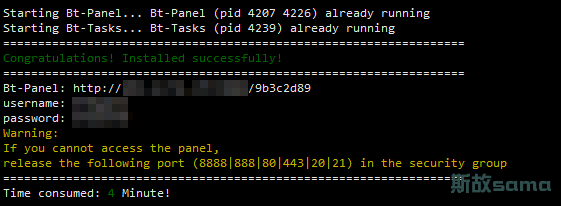
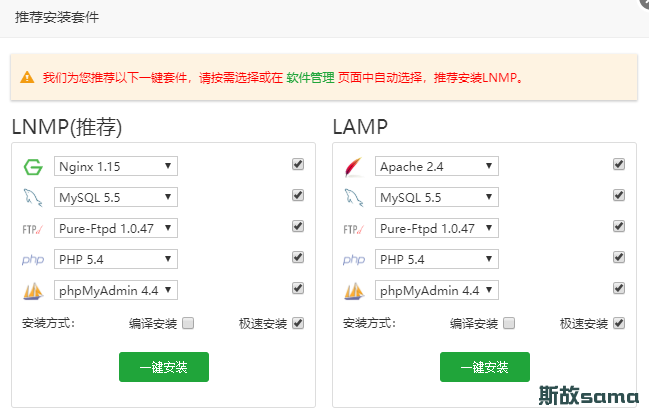
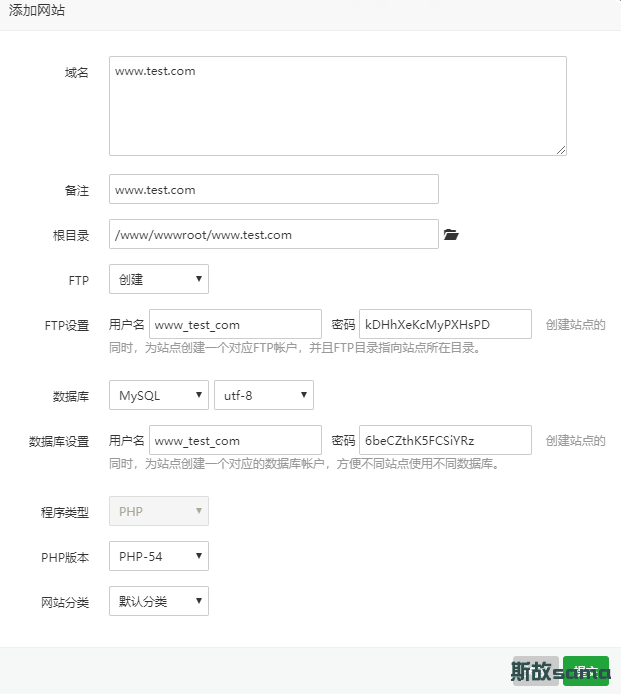




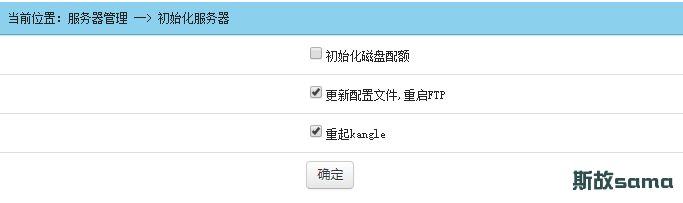
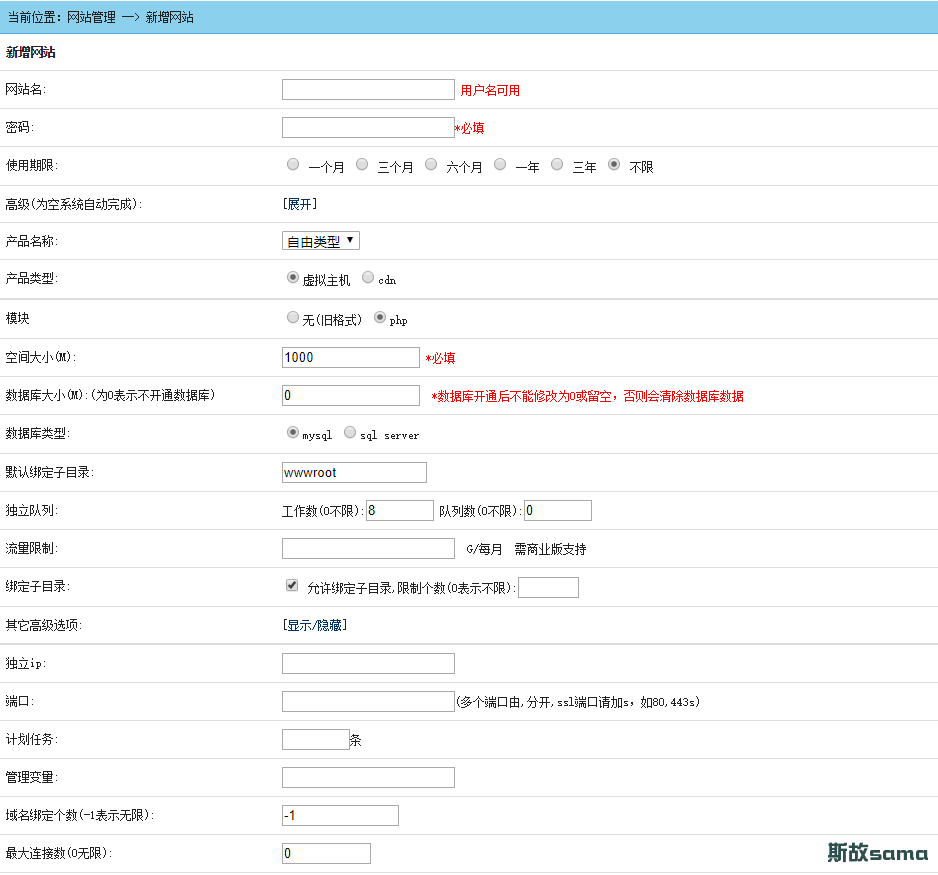
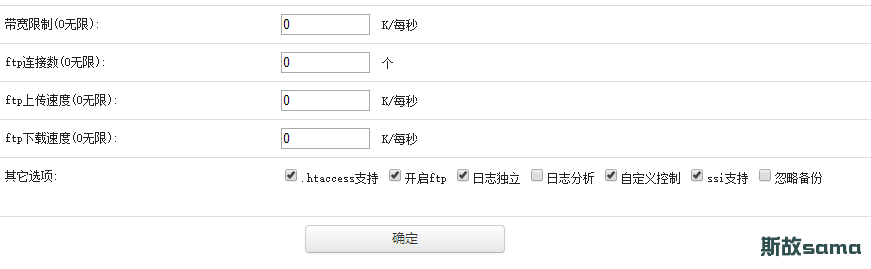



Comments | NOTHING
Warning: Undefined variable $return_smiles in /www/wwwroot/www.sigusama.com/wp-content/themes/Sakura/functions.php on line 1098